word2016中文字替换成图片的方法
Word是微软公司的一个文字处理器应用程序,它是得力的办公小助手,为我们的生活和学习带来了方便。可是,也有部分小伙伴们使用时有一些小小的困扰,有的用户不知道如何在word2016中把文字替换成图片。今天,我们就来一起解决这个难题。
具体如下:
1. 首先,如图,启动你的电脑中的Word文档。

2. 我们不难发现,在打开的界面中出现了一张图片、两行文字,而今天我们就来将“我”替换成如下的图片。
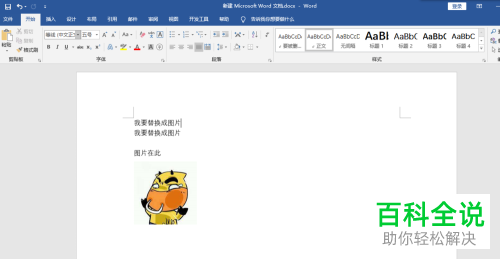
3.接下来,将鼠标移动到图片上,右击该图后左击“剪切”选项。
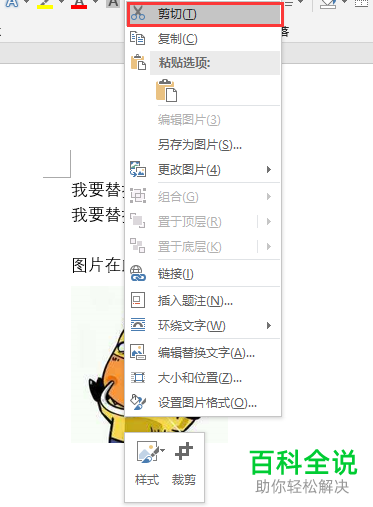
4. 然后,同时按下Ctrl和H键 ,在新的对话框中找到“查找和替换”选项并点击,接着请填写要替换的内容如下图中的“我”,完成后选择左下角的“更多”。

5. 这时又弹出了新的对话框,我们找到“特殊格式”后选择,接着点击“剪切板内容”选项。
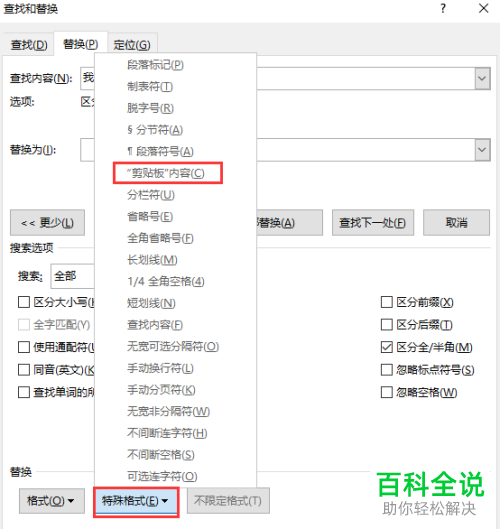
6. 完成第五步后,如图,别忘了选择“替换”。
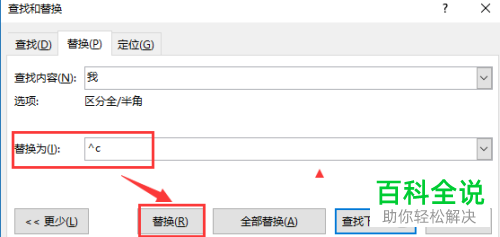
7. 最后,我们返回文档首页,这时,你会惊喜地发现已经成功完成了替换。
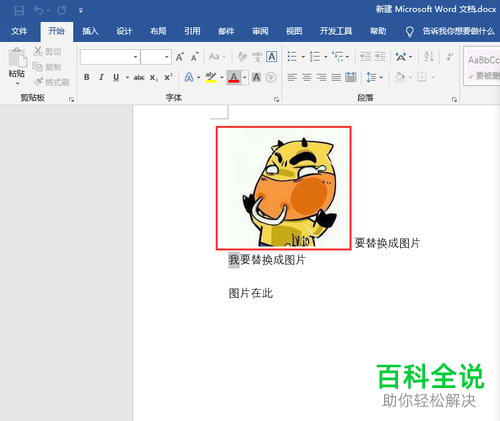
以上就是word2016中文字替换成图片的方法。
赞 (0)
